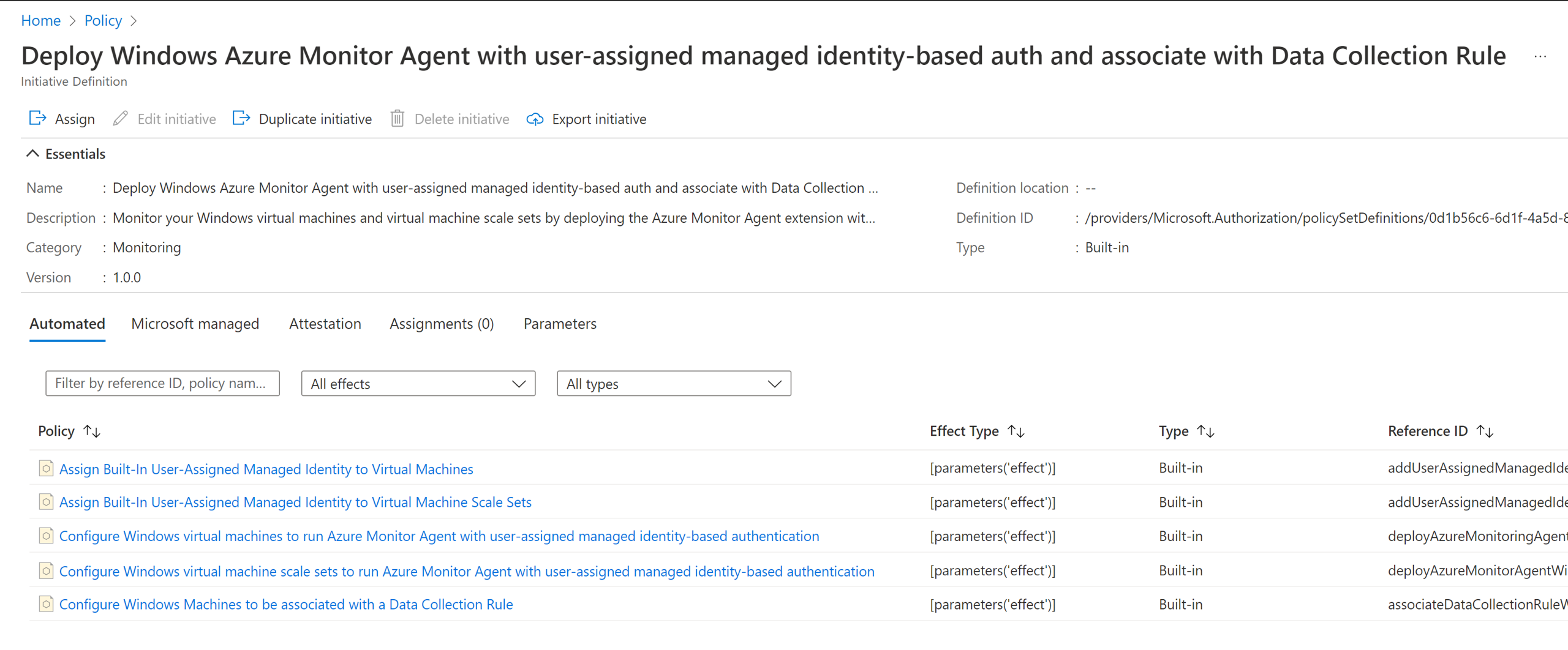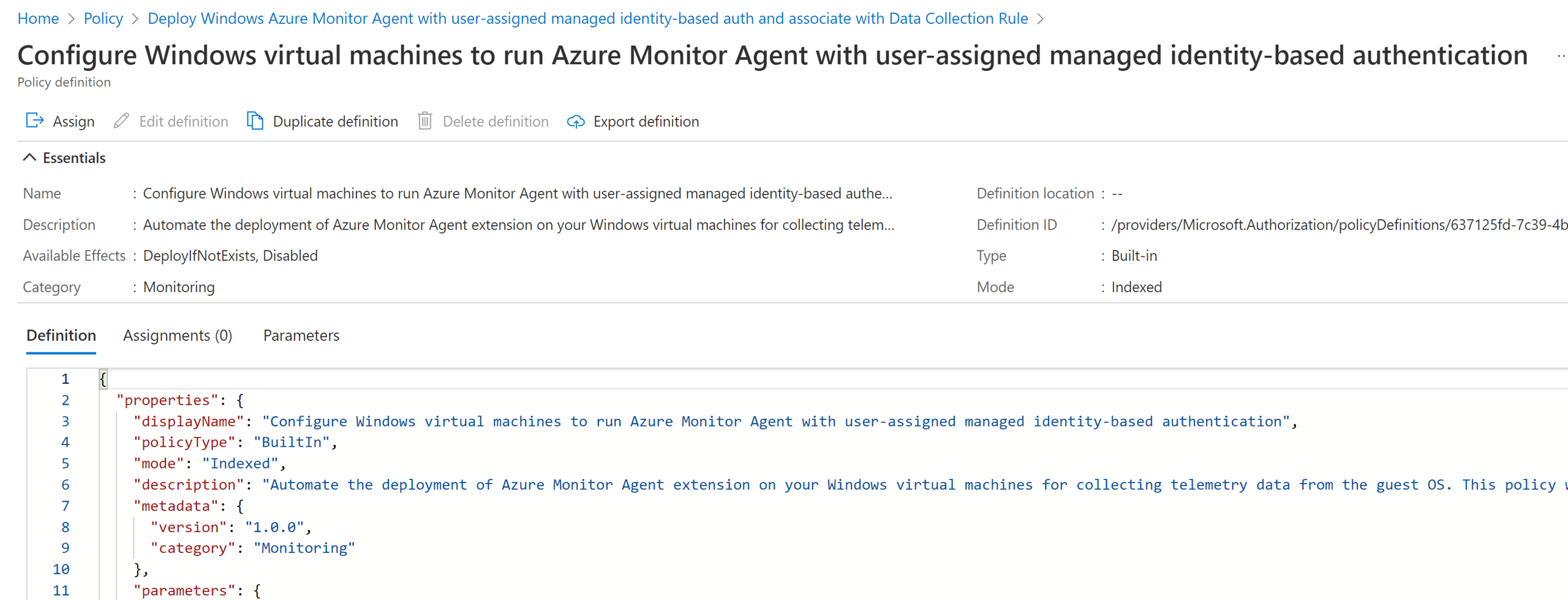Hantera Azure Monitor-agent
Den här artikeln innehåller de olika alternativ som för närvarande är tillgängliga för att installera, avinstallera och uppdatera Azure Monitor-agenten. Det här agenttillägget kan installeras på virtuella Azure-datorer, skalningsuppsättningar och Azure Arc-aktiverade servrar. Den visar också alternativ för att skapa associationer med datainsamlingsregler som definierar vilka data som agenten ska samla in. Om du installerar, uppgraderar eller avinstallerar Azure Monitor Agent behöver du inte starta om servern.
Information om tillägg för virtuella datorer
Azure Monitor Agent implementeras som ett Azure VM-tillägg med informationen i följande tabell. Du kan installera det med någon av metoderna för att installera tillägg för virtuella datorer, inklusive de metoder som beskrivs i den här artikeln.
| Property | Windows | Linux |
|---|---|---|
| Publisher | Microsoft.Azure.Monitor | Microsoft.Azure.Monitor |
| Typ | AzureMonitorWindowsAgent | AzureMonitorLinuxAgent |
| TypeHandlerVersion | Se Azure Monitor-agenttilläggsversioner | Azure Monitor-agenttilläggsversioner |
Tilläggsversioner
Visa azure monitor-agenttilläggsversioner.
Förutsättningar
Följande krav måste uppfyllas innan du installerar Azure Monitor-agenten.
Behörigheter: För andra metoder än att använda Azure-portalen måste du ha följande rolltilldelningar för att kunna installera agenten:
Inbyggd roll Omfattningar Anledning - Virtuella datorer, skalningsuppsättningar,
- Azure Arc-aktiverade servrar
Distribuera agenten Alla roller som innehåller åtgärden Microsoft.Resources/deployments/* (till exempel Log Analytics-deltagare - Prenumeration och/eller
- Resursgrupp och/eller
Distribuera agenttillägg via Azure Resource Manager-mallar (används även av Azure Policy) Icke-Azure: Om du vill installera agenten på fysiska servrar och virtuella datorer som finns utanför Azure (dvs. lokalt) eller i andra moln måste du först installera Azure Arc Anslut ed Machine-agenten utan extra kostnad.
Autentisering: Hanterad identitet måste vara aktiverad på virtuella Azure-datorer. Både användartilldelade och systemtilldelade hanterade identiteter stöds.
Användartilldelad: Den här hanterade identiteten rekommenderas för storskaliga distributioner som kan konfigureras via inbyggda Azure-principer. Du kan skapa en användartilldelad hanterad identitet en gång och dela den över flera virtuella datorer, vilket innebär att den är mer skalbar än en systemtilldelad hanterad identitet. Om du använder en användartilldelad hanterad identitet måste du skicka den hanterade identitetsinformationen till Azure Monitor Agent via tilläggsinställningar:
{ "authentication": { "managedIdentity": { "identifier-name": "mi_res_id" or "object_id" or "client_id", "identifier-value": "<resource-id-of-uai>" or "<guid-object-or-client-id>" } } }Vi rekommenderar att du använder
mi_res_idsomidentifier-name. Följande exempelkommandon visar endast användning medmi_res_idför korthets skull. Mer information ommi_res_id,object_idochclient_id, finns i dokumentationen för hanterad identitet.Systemtilldelad: Den här hanterade identiteten passar för inledande testning eller små distributioner. När det används i stor skala, till exempel för alla virtuella datorer i en prenumeration, resulterar det i ett stort antal identiteter som skapats (och tagits bort) i Microsoft Entra-ID. Använd användartilldelade hanterade identiteter i stället för att undvika denna omsättning av identiteter. För Azure Arc-aktiverade servrar aktiveras systemtilldelad hanterad identitet automatiskt så snart du installerar Azure Arc-agenten. Det är den enda typ som stöds för Azure Arc-aktiverade servrar.
Krävs inte för Azure Arc-aktiverade servrar: Systemidentiteten aktiveras automatiskt när du skapar en datainsamlingsregel i Azure-portalen.
Nätverk: Om du använder nätverksbrandväggar måste Azure Resource Manager-tjänsttaggen vara aktiverad i det virtuella nätverket för den virtuella datorn. Den virtuella datorn måste också ha åtkomst till följande HTTPS-slutpunkter:
- global.handler.control.monitor.azure.com
<virtual-machine-region-name>.handler.control.monitor.azure.com (exempel: westus.handler.control.monitor.azure.com)<log-analytics-workspace-id>.ods.opinsights.azure.com (exempel: 12345a01-b1cd-1234-e1f2-1234567g8h99.ods.opinsights.azure.com)
(Om du använder privata länkar på agenten måste du också lägga till dce-slutpunkterna).
Diskutrymme: Det diskutrymme som krävs kan variera mycket beroende på hur en agent används eller om agenten inte kan kommunicera med de mål där den instrueras att skicka övervakningsdata. Som standard kräver agenten 10 GB diskutrymme för att köras och kräver 500 MB för agentinstallation. Följande ger vägledning för kapacitetsplanering:
| Syfte | Miljö | Sökväg | Föreslaget utrymme |
|---|---|---|---|
| Ladda ned och installera paket | Linux | /var/lib/waagent/Microsoft.Azure.Monitor.AzureMonitorLinuxAgent-{Version}/ | 500 MB |
| Ladda ned och installera paket | Windows | C:\Packages\Plugins\Microsoft.Azure.Monitor.AzureMonitorWindowsAgent | 500 MB |
| Tilläggsloggar | Linux (virtuell Azure-dator) | /var/log/azure/Microsoft.Azure.Monitor.AzureMonitorLinuxAgent/ | 100 MB |
| Tilläggsloggar | Linux (Azure Arc) | /var/lib/GuestConfig/extension_logs/Microsoft.Azure.Monitor.AzureMonitorLinuxAgent-{version}/ | 100 MB |
| Tilläggsloggar | Windows (virtuell Azure-dator) | C:\WindowsAzure\Logs\Plugins\Microsoft.Azure.Monitor.AzureMonitorWindowsAgent | 100 MB |
| Tilläggsloggar | Windows (Azure Arc) | C:\ProgramData\GuestConfig\extension_logs\Microsoft.Azure.Monitor.AzureMonitorWindowsAgent | 100 MB |
| Agentcache | Linux | /etc/opt/microsoft/azuremonitoragent, /var/opt/microsoft/azuremonitoragent | 500 MB |
| Agentcache | Windows (virtuell Azure-dator) | C:\WindowsAzure\Resources\AMADataStore. {DataStoreName} | 10,5 GB |
| Agentcache | Windows (Azure Arc) | C:\Resources\Directory\AMADataStore. {DataStoreName} | 10,5 GB |
| Händelsecache | Linux | /var/opt/microsoft/azuremonitoragent/events | 10 GB |
Kommentar
Den här artikeln gäller endast agentinstallation eller hantering. När du har installerat agenten måste du läsa nästa artikel för att konfigurera regler för datainsamling och associera dem med datorerna med installerade agenter. Azure Monitor-agenter kan inte fungera utan att associeras med datainsamlingsregler.
Installera
Information om hur du installerar Azure Monitor Agent från Azure-portalen finns i Skapa en datainsamlingsregel. Den här processen skapar regeln, associerar den med de valda resurserna och installerar Azure Monitor Agent på dem om den inte redan är installerad.
Avinstallera
Om du vill avinstallera Azure Monitor-agenten med hjälp av Azure-portalen går du till din virtuella dator, skalningsuppsättning eller Azure Arc-aktiverade server. Välj fliken Tillägg och välj AzureMonitorWindowsAgent eller AzureMonitorLinuxAgent. I dialogrutan som öppnas väljer du Avinstallera.
Uppdatera
Kommentar
Rekommendationen är att aktivera automatisk tilläggsuppgradering som kan ta upp till 5 veckor efter att en ny tilläggsversion har släppts för att uppdatera installerade tillägg till den utgivna (senaste) versionen i alla regioner. Uppgraderingar utfärdas i batchar, så du kan se att vissa av dina virtuella datorer, skalningsuppsättningar eller Arc-aktiverade servrar uppgraderas före andra. Om du behöver uppgradera ett tillägg omedelbart kan du använda de manuella anvisningarna nedan.
Om du vill utföra en engångsuppdatering av agenten måste du först avinstallera den befintliga agentversionen. Installera sedan den nya versionen enligt beskrivningen.
Vi rekommenderar att du aktiverar automatisk uppdatering av agenten genom att aktivera funktionen Automatisk tilläggsuppgradering . Gå till den virtuella datorn eller skalningsuppsättningen, välj fliken Tillägg och välj AzureMonitorWindowsAgent eller AzureMonitorLinuxAgent. I dialogrutan som öppnas väljer du Aktivera automatisk uppgradering.
Använd Azure-policy
Använd följande principer och principinitiativ för att automatiskt installera agenten och associera den med en datainsamlingsregel varje gång du skapar en virtuell dator, skalningsuppsättning eller Azure Arc-aktiverad server.
Kommentar
Enligt bästa praxis för Microsoft Identity förlitar sig principer för att installera Azure Monitor Agent på virtuella datorer och skalningsuppsättningar på användartilldelad hanterad identitet. Det här alternativet är den mer skalbara och motståndskraftiga hanterade identiteten för dessa resurser. För Azure Arc-aktiverade servrar förlitar sig principer på systemtilldelad hanterad identitet som det enda alternativ som stöds idag.
Inbyggda principinitiativ
Innan du fortsätter bör du granska kraven för agentinstallation.
Det finns inbyggda principinitiativ för virtuella Windows- och Linux-datorer, skalningsuppsättningar som tillhandahåller onboarding i stor skala med hjälp av Azure Monitor-agenter från slutpunkt till slutpunkt
- Distribuera Windows Azure Monitor Agent med användartilldelad hanterad identitetsbaserad autentisering och associera med datainsamlingsregel
- Distribuera Linux Azure Monitor-agent med användartilldelad hanterad identitetsbaserad autentisering och associera med datainsamlingsregel
Kommentar
Principdefinitionerna innehåller bara listan över Windows- och Linux-versioner som Microsoft stöder. Om du vill lägga till en anpassad avbildning använder du parametern Additional Virtual Machine Images .
Dessa initiativ ovan omfattar enskilda policyer som:
(Valfritt) Skapa och tilldela inbyggd användartilldelad hanterad identitet, per prenumeration, per region. Läs mer.
Bring Your Own User-Assigned Identity: Om värdet är inställt påfalseskapas den inbyggda användartilldelade hanterade identiteten i den fördefinierade resursgruppen och tilldelas den till alla datorer som principen tillämpas på. Platsen för resursgruppen kan konfigureras i parameternBuilt-In-Identity-RG Location. Om värdet är inställttruepå kan du i stället använda en befintlig användartilldelad identitet som automatiskt tilldelas till alla datorer som principen tillämpas på.
Installera Azure Monitor Agent-tillägget på datorn och konfigurera det så att det använder användartilldelad identitet enligt följande parametrar.
Bring Your Own User-Assigned Managed Identity: Om värdet ärfalseinställt på konfigureras agenten att använda den inbyggda användartilldelade hanterade identiteten som skapades av föregående princip. Om värdet är inställttruepå konfigureras agenten att använda en befintlig användartilldelad identitet.User-Assigned Managed Identity Name: Om du använder din egen identitet (valdtrue) anger du namnet på den identitet som har tilldelats datorerna.User-Assigned Managed Identity Resource Group: Om du använder din egen identitet (valdtrue) anger du den resursgrupp där identiteten finns.Additional Virtual Machine Images: Skicka ytterligare vm-avbildningsnamn som du vill tillämpa principen på, om de inte redan ingår.Built-In-Identity-RG Location: Om du använder inbyggd användartilldelad hanterad identitet anger du den plats där identiteten och resursgruppen ska skapas. Den här parametern används endast närBring Your Own User-Assigned Managed Identityparametern är inställd påfalse.
Skapa och distribuera associationen för att länka datorn till den angivna datainsamlingsregeln.
Data Collection Rule Resource Id: Azure Resource Manager resourceId för regeln som du vill associera via den här principen till alla datorer som principen tillämpas på.
Kända problem
- Standardbeteende för hanterad identitet. Läs mer.
- Möjligt konkurrenstillstånd med hjälp av inbyggd användartilldelad identitetsskapandeprincip. Läs mer.
- Tilldela en princip till resursgrupper. Om tilldelningsomfånget för principen är en resursgrupp och inte en prenumeration, måste den identitet som används av principtilldelningen (skiljer sig från den användartilldelade identitet som används av agenten) tilldelas dessa roller manuellt före tilldelning/reparation. Om du inte gör det här steget resulterar det i distributionsfel.
- Andra begränsningar för hanterad identitet.
Inbyggda principer
Du kan välja att använda de enskilda principerna från föregående principinitiativ för att utföra en enda åtgärd i stor skala. Om du till exempel bara vill installera agenten automatiskt använder du den andra agentinstallationsprincipen från initiativet, som du ser.
Åtgärder
Initiativen eller principerna gäller för varje virtuell dator när den skapas. En reparationsuppgift distribuerar principdefinitionerna i initiativet till befintliga resurser, så att du kan konfigurera Azure Monitor Agent för alla resurser som redan har skapats.
När du skapar tilldelningen med hjälp av Azure-portalen har du möjlighet att skapa en reparationsaktivitet samtidigt. Information om reparationen finns i Åtgärda icke-kompatibla resurser med Azure Policy.
Vanliga frågor och svar
Det här avsnittet innehåller svar på vanliga frågor.
Vilken inverkan har installationen av Azure Arc Anslut ed Machine-agenten på min dator som inte är Azure?
Datorn påverkas inte när Azure Arc Anslut ed Machine-agenten har installerats. Den använder knappast system- eller nätverksresurser och är utformad för att ha ett lågt fotavtryck på värden där den körs.
Nästa steg
Skapa en datainsamlingsregel för att samla in data från agenten och skicka dem till Azure Monitor.